Come eliminare duplicati iTunes
Da grande appassionato di musica quale sei, sul tuo computer hai numerosi brani dei tuoi cantanti e gruppi preferiti. Per organizzare al meglio la tua raccolta, hai deciso di affidarti ad iTunes, il celebre software multimediale sviluppato da Apple. Completata l'importazione delle canzoni di tuo interesse nella libreria del programma, ti sei accorto di aver aggiunto più volte alcuni brani che, adesso, vorresti eliminare in quanto duplicati.
Le cose stanno così, dico bene? Allora lascia che sia io a darti una mano e spiegarti come eliminare duplicati iTunes indicandoti la procedura dettagliata per individuare e cancellare tutti i file doppioni. Oltre a fornirti le indicazioni relative a una funzionalità nativa che permette di fare ciò, troverai anche alcuni software in grado di scansionare la libreria musicale e trovare brani duplicati.
Se non vedi l'ora di saperne di più, non indugiare oltre e approfondisci sùbito l'argomento! Mettiti comodo, prenditi tutto il tempo che ritieni opportuno e dedicati alla lettura dei prossimi paragrafi. Così facendo, ti assicuro che riuscirai a trovare ed eliminare tutti i brani duplicati e organizzare la libreria di iTunes nel migliore dei modi. Detto ciò, a me non resta altro che augurarti una buona lettura e farti un grosso in bocca al lupo per tutto!
Indice
- Informazioni preliminari
- Come eliminare brani duplicati iTunes
- Come eliminare duplicati iTunes automaticamente
Informazioni preliminari

Prima di vedere insieme come eliminare duplicati iTunes, è necessario fare una doverosa premessa a tal riguardo. Infatti, ci tengo sùbito a sottolineare che iTunes è un software “abbandonato” dato che è stato sostituito da altre applicazioni, sia su PC Windows che su Mac.
In particolare, se hai un PC equipaggiato con Windows 10 o versioni successive (es. Windows 11), devi sapere che ormai da tempo iTunes è stato scorporato in diverse applicazioni: per quanto riguarda la gestione e riproduzione di brani musicali, è adesso necessario scaricare l'app Apple Music.
Le altre applicazioni disponibili, invece, sono Dispositivi Apple, che permette di sincronizzare iPhone (e iPad) e gestire altre opzioni come i backup, Apple TV, che consente di gestire video e di accedere al servizio Apple TV+, e iCloud, per gestire file, documenti e sincronizzarli tra dispositivi associati allo stesso account Apple.
Lo stesso discorso vale anche per Mac: infatti, a partire da macOS 10.15 Catalina, iTunes non è più disponibile e le funzioni per la gestione di iPhone/iPad sono state integrate direttamente nel Finder. Le altre funzionalità, invece, sono adesso disponibili nelle app Musica, TV, Podcast e Libri.
Nel corso di questa guida, dunque, farò riferimento alle applicazioni Apple Music su PC Windows e Musica su macOS. Chiarito questo, vediamo come procedere.
Come eliminare brani duplicati iTunes
In passato era possibile eliminare brani duplicati iTunes tramite un'apposita funzionalità che consentiva di individuare facilmente i file doppioni. Adesso, questa funzionalità la ritroviamo solo nell'app Musica su Mac, mentre su PC Windows è necessario affidarsi a software di terze parti. Trovi tutto spiegato nel dettaglio proprio qui sotto.
Su PC Windows
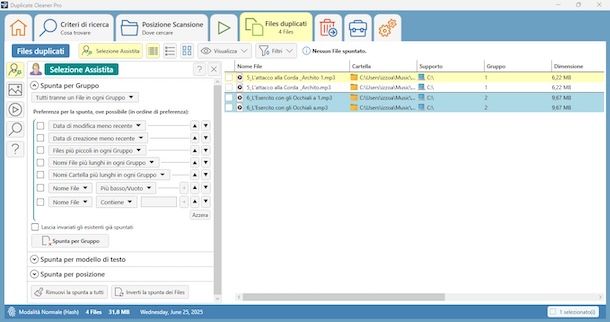
Come ti ho accennato nelle righe precedenti di questa guida, nell'app Apple Music per PC Windows non è più disponibile la funzione che consentiva di individuare rapidamente i brani duplicati.
Questo significa che dovrai necessariamente affidarti a software di terze parti e tra quelli che ti consiglio di utilizzare c'è Duplicate Cleaner Pro, che puoi scaricare direttamente dal Microsoft Store o dal suo sito ufficiale e che può essere utilizzato non solo per individuare brani doppioni ma anche altre tipologie di file duplicati.
Ci tengo a sottolineare che Duplicate Cleaner Pro può essere scaricato gratuitamente e usato a costo zero per 6 giorni. Successivamente, è necessario acquistare la licenza del software, che ha un costo di 49,95 euro una tantum.
Se hai deciso di scaricare Duplicate Cleaner Pro dal suo sito Web, fai doppio clic sul file DuplicateCleaner-setup.msi ottenuto in modo da avviare l'installazione.
Premi, poi, sul pulsante Next, apponi il segno di spunta per accettare i termini d'uso del software e clicca nuovamente sul pulsante Next per due volte consecutive. Infine, seleziona le opzioni Install e Sì e, non appena la barra d'avanzamento raggiunge il 100%, clicca sul pulsante Finish, per completare l'installazione e avviare Duplicate Cleaner Pro.
Adesso, premi sul pulsante OK in modo da usare la versione di prova gratuita del software e, poi, seleziona la scheda Posizione scansione collocata nel menu in alto. Premi, quindi, sulla voce Musica nella barra laterale a sinistra e trascina la cartella Apple Music nella parte destra della schermata. In alternativa, puoi selezionare la cartella in questione e cliccare sull'icona della freccia rivolta verso destra.
A questo punto, accedi alla sezione Scansiona ora selezionando l'apposita voce collocata nel menu in alto e clicca sul pulsante Scansiona ora, per avviare la scansione della cartella contenente la libreria musicale di Apple Music.
Completata la scansione, puoi visualizzare un report dettagliato con il numero totale di file trovati, la relativa tipologia (in questo caso saranno in maggioranza MP3, oltre ad alcune immagini relative alle copertine degli album) e il numero di eventuali duplicati.
Per avere maggiori dettagli sui brani doppioni, seleziona la scheda Files duplicati collocata nel menu in alto e, nella nuova schermata visualizzata, trovi l'elenco completo dei brani duplicati. Apponi, quindi, il segno di spunta accanto ai file che intendi eliminare (assicurandoti di lasciare almeno una copia di ciascun brano che risulta duplicato), premi sull'icona del cestino collocata nel menu in alto e, poi, clicca sui pulsanti Elimina i files e Sì.
Fatto ciò, puoi eventualmente ripetere la scansione per accertarti che i duplicati siano stati effettivamente rimossi.
Su Mac
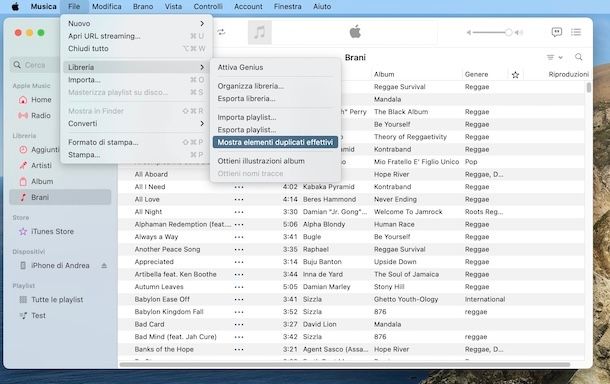
Se hai un Mac, puoi verificare la presenza di eventuali brani duplicati procedendo direttamente dall'app Musica.
Dopo aver avviato l'applicazione in questione, seleziona la voce Brani nella barra laterale a sinistra, clicca sull'opzione File collocata nella barra dei menu, seleziona l'opzione Libreria e scegli la voce Mostra elementi duplicati dal menu apertosi.
Così facendo, nella sezione Brani, verranno elencati i brani con lo stesso stesso titolo e medesimo artista ma che potrebbero avere una qualità audio diversa o essere differenti nella tipologia (es. un brano live, un remix ecc.).
Questa funzionalità potrebbe non essere sempre la soluzione ideale per trovare duplicati reali in quanto, se ci fossero due brani dello stesso artista con stesso titolo ma effettivamente diversi (un esempio potrebbero essere i brani skit che solitamente sono intitolati semplicemente “Skit”), verrebbero comunque indicati come doppioni.
Per trovare i brani che sono effettivamente duplicati, accedi alla sezione Brani dell'app Musica e, tenendo premuto il tasto option della tastiera, seleziona le opzioni File e Libreria e clicca sulla voce Mostra elementi duplicati effettivi.
Per eliminare un brano duplicato, premi sulla relativa icona dei tre puntini, seleziona l'opzione Elimina dalla libreria dal menu apertosi e clicca sul pulsante Elimina brano.
Come eliminare duplicati iTunes automaticamente

Se ti stai chiedendo se è possibile eliminare duplicati iTunes automaticamente, mi dispiace informarti che la risposta è negativa. Infatti, almeno nel momento in cui scrivo questa guida, non è disponibile alcuna opzione che permetta di individuare e rimuovere automaticamente i brani doppioni nelle app Apple Music su PC Windows e Musica su Mac.
Inoltre, non esiste neanche una specifica funzione che permetta di impedire l'inserimento di file duplicati nella propria libreria musicale: in tal caso, però, prima di importare nuovi brani su Apple Music/Musica, puoi affidarti a software di terze parti tra quelli che consentono di individuare duplicati.
Oltre a Duplicate Cleaner Pro che ti ho indicato nelle righe dedicate a PC Windows, se hai un Mac puoi prendere in considerazione Gemini di MacPaw, la stessa software house di CleanMyMac, il celebre software per la pulizia dei computer Apple di cui ti ho parlato in un tutorial dedicato.
Gemini è anche incluso in Setapp, un servizio che, in cambio di una piccola fee mensile o annuale con prova gratuita iniziale, dà accesso a tantissime applicazioni a pagamento per macOS senza acquistare le singole licenze. Per saperne di più, ti rimando alla mia guida su come funziona Setapp.

Autore
Salvatore Aranzulla
Salvatore Aranzulla è il blogger e divulgatore informatico più letto in Italia. Noto per aver scoperto delle vulnerabilità nei siti di Google e Microsoft. Collabora con riviste di informatica e cura la rubrica tecnologica del quotidiano Il Messaggero. È il fondatore di Aranzulla.it, uno dei trenta siti più visitati d'Italia, nel quale risponde con semplicità a migliaia di dubbi di tipo informatico. Ha pubblicato per Mondadori e Mondadori Informatica.






